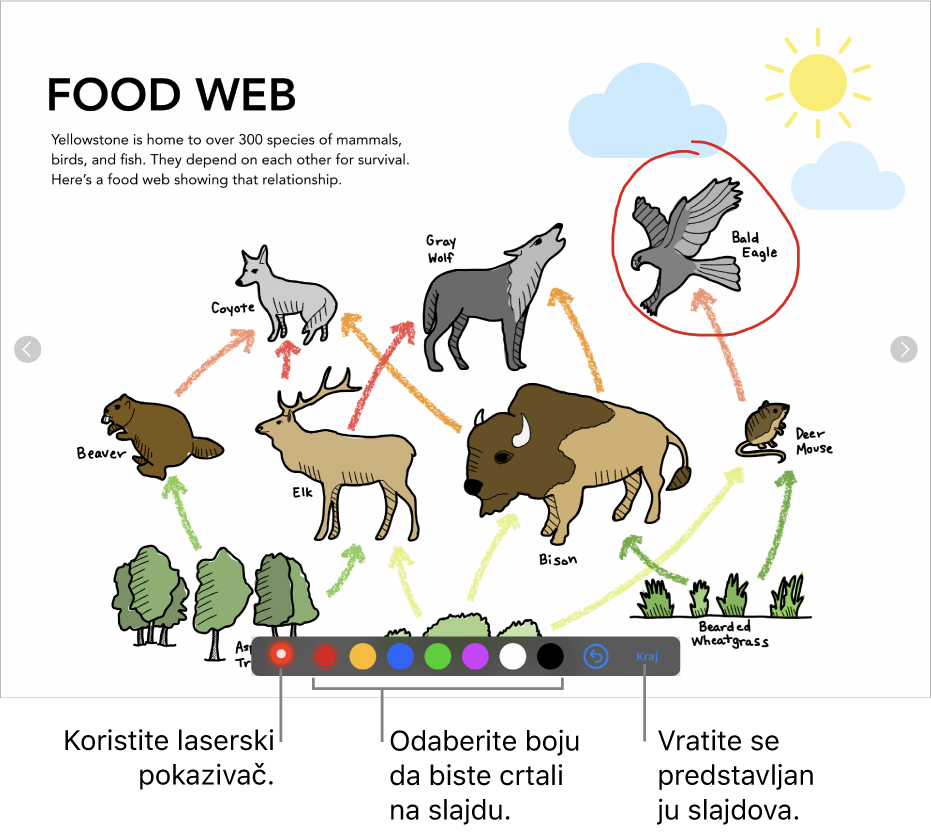Korištenje daljinskog upravljača za upravljanje prezentacijom u aplikaciji Keynote na Macu
Možete koristiti svoj iPhone ili iPad uređaj kao daljinski upravljač za reprodukciju prezentacije na Macu. Kada iPhone koristite kao daljinski upravljač, za upravljanje prezentacijom također možete upotrijebiti pridruženi Apple Watch.
Važno: Za upotrebu iPhonea ili iPada sa sustavom iOS 14 ili iPadOS 14 kao daljinskog upravljača, Keynote treba dozvolu za spajanje na druge uređaje na lokalnoj mreži. Idite na Postavke > Privatnost > Lokalna mreža, zatim uključite Keynote.
Keynote Remote primjenjuje povezivanje više čvorova, što novijim iOS uređajima, iPadOS uređajima i Mac računalima koja imaju najnoviju verziju aplikacije Keynote omogućuje povezivanje putem Wi-Fi veze uvijek kada se nađu u blizini, čak i ako nisu na istoj Wi-Fi mreži. Naiđete li na poteškoće prilikom upotrebe aplikacije Keynote Remote na starijim uređajima ili Mac računalima putem Wi-Fi veze, pokušajte ih dodati u jednu Wi-Fi mrežu.
Napomena: Stara aplikacija Keynote Remote koja je prije bila dostupna U App Store-u više nije podržana.